win10找不到声卡驱动怎么办 win10声卡驱动不见了处理方法
更新时间:2024-03-01 13:51:55作者:runxin
在电脑安装的win10电脑中都自带有相关的硬件驱动程序,其中就包括声卡驱动程序,也能够保证声音的生存外放,不过有些用户也会遇到win10系统自带的声卡驱动不见了,这让许多用户很是困惑,对此win10找不到声卡驱动怎么办呢?以下就是小编给大家介绍的win10声卡驱动不见了处理方法。
具体方法如下:
1、右键点击此电脑,点击管理。

2、点击设备管理器。
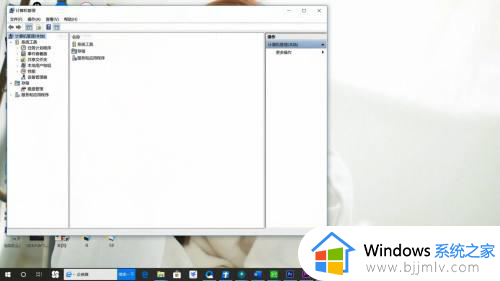
3、点击声音、视频游戏控制器。
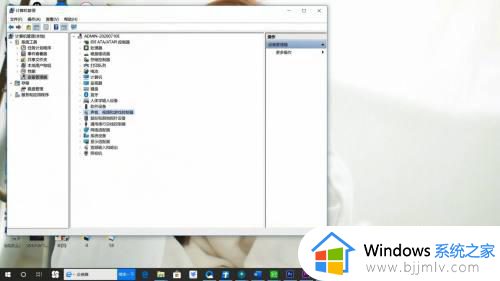
4、右击realtek audio,点击更新驱动程序。
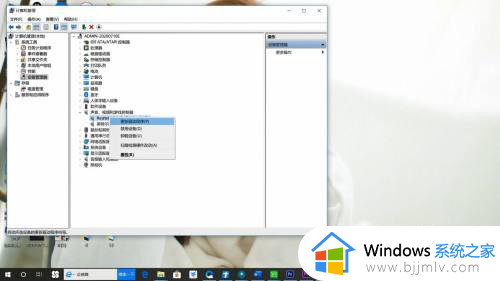
以上就是小编给大家讲解的有关win10声卡驱动不见了处理方法了,碰到同样情况的朋友们赶紧参照小编的方法来处理吧,希望本文能够对大家有所帮助。
win10找不到声卡驱动怎么办 win10声卡驱动不见了处理方法相关教程
- win10声卡驱动卸载了怎么安装 win10怎么重装声卡驱动程序
- 声卡驱动与win10系统不匹配怎么办 win10系统声卡驱动不兼容解决方法
- win10装不了显卡驱动怎么办 win10装不上显卡驱动修复方法
- 声卡驱动怎么卸载重装win10 win10声卡驱动卸载重装步骤
- win10声卡驱动在哪里升级 win10声卡驱动怎么更新
- win10声卡驱动下载官网怎么下载 win10声卡驱动在哪下载安装
- win10怎么卸载声卡驱动程序 win10如何彻底卸载声卡驱动
- win10如何安装声卡驱动程序 win10怎么重新安装声卡驱动
- win10声卡驱动在哪下载 win10声卡驱动下载官网
- win10在哪里看声卡驱动 win10声卡驱动在哪里打开
- win10如何看是否激活成功?怎么看win10是否激活状态
- win10怎么调语言设置 win10语言设置教程
- win10如何开启数据执行保护模式 win10怎么打开数据执行保护功能
- windows10怎么改文件属性 win10如何修改文件属性
- win10网络适配器驱动未检测到怎么办 win10未检测网络适配器的驱动程序处理方法
- win10的快速启动关闭设置方法 win10系统的快速启动怎么关闭
win10系统教程推荐
- 1 windows10怎么改名字 如何更改Windows10用户名
- 2 win10如何扩大c盘容量 win10怎么扩大c盘空间
- 3 windows10怎么改壁纸 更改win10桌面背景的步骤
- 4 win10显示扬声器未接入设备怎么办 win10电脑显示扬声器未接入处理方法
- 5 win10新建文件夹不见了怎么办 win10系统新建文件夹没有处理方法
- 6 windows10怎么不让电脑锁屏 win10系统如何彻底关掉自动锁屏
- 7 win10无线投屏搜索不到电视怎么办 win10无线投屏搜索不到电视如何处理
- 8 win10怎么备份磁盘的所有东西?win10如何备份磁盘文件数据
- 9 win10怎么把麦克风声音调大 win10如何把麦克风音量调大
- 10 win10看硬盘信息怎么查询 win10在哪里看硬盘信息
win10系统推荐